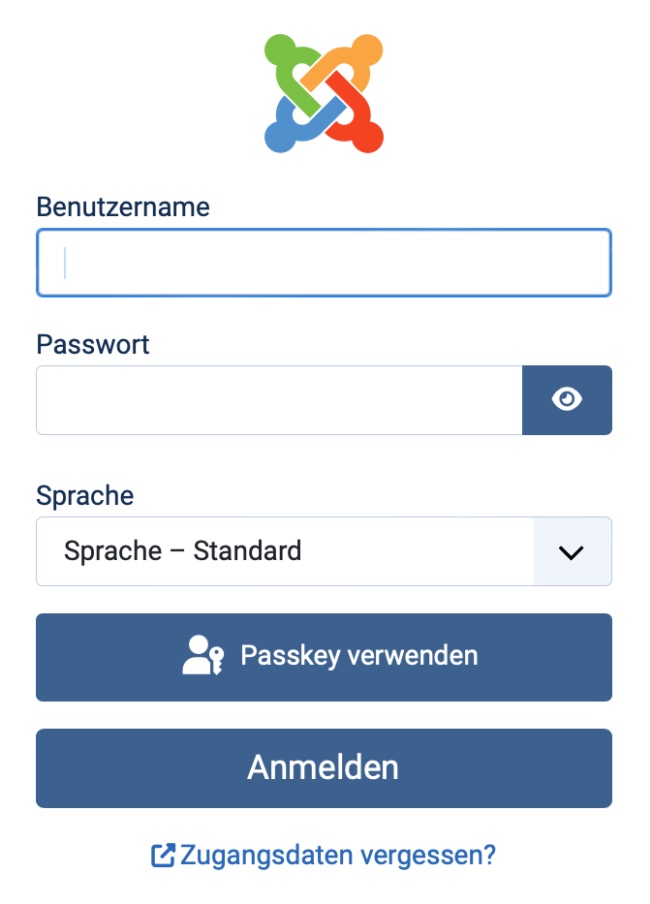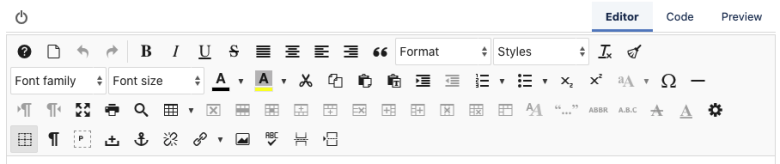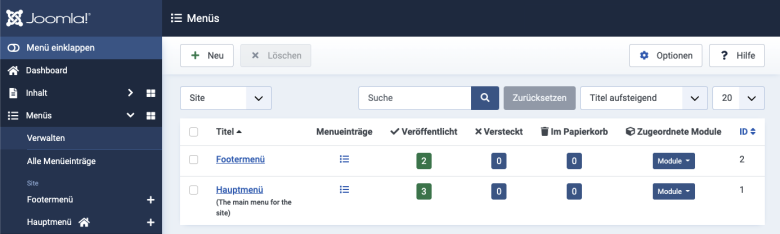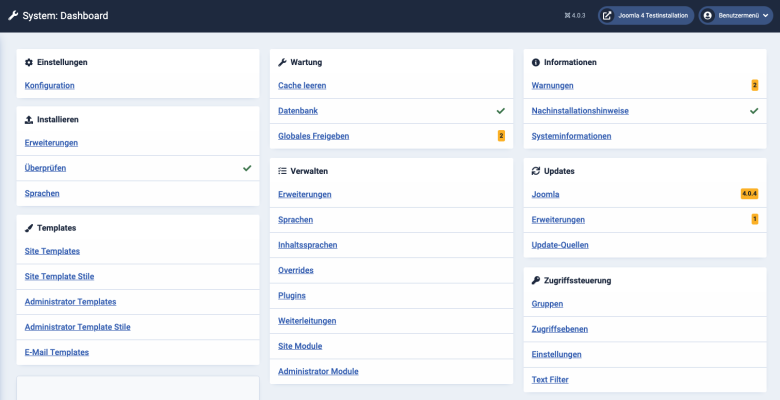Der Joomla Login ist der geschützte Zugang zum Backend (Administrator-Bereich). Nur mit entsprechenden Zugangsdaten ist eine Anmeldung zum Dashboard möglich.
Joomla Admin URL:
www.deine-website.de/administrator
Sie sehen gerade einen Platzhalterinhalt von Youtube. Um auf den eigentlichen Inhalt zuzugreifen, klicken Sie auf die Schaltfläche unten. Bitte beachten Sie, dass dabei Daten an Drittanbieter weitergegeben werden.
Den Benutzernamen und das Passwort hast du bei der Installation von Joomla selbst vergeben. Mit diesen Zugangsdaten kannst du dich auf deiner Joomla Login URL als Admin anmelden.
Inhaltsverzeichnis
Joomla Admin Login URL
Joomla Standard Login:
www.deine-website.de/administrator
Deine offizielle Website:
www.deine-website.de/
„deine-website.de“ musst du lediglich gegen deine eigene Adresse austauschen. Am Ende hängst du noch „/administrator“ an und du siehst den Joomla Backend Login vor dir. Das ist die Login URL deiner Website.
Falls du die Joomla Admin URL noch nicht in deinen Lesezeichen gespeichert hast, solltest du das jetzt als erstes machen.
Nach dem Joomla Login kannst du deine Website erstellen und bearbeiten. Ich empfehle dir, die Joomla Administrator URL zu speichern, damit du dich zukünftig problemlos im Admin Bereich von Joomla einloggen kannst. Diese URL kannst du als Lesezeichen in deinem Browser speichern.
Sicherer Joomla Admin Zugang
Gerade in der heutigen Zeit ist es notwendig, dass du sichere Zugangsdaten verwendest. Aus diesem Grund solltest du zu deiner eigenen Sicherheit einen komplexen Benutzernamen und ein sicheres Passwort verwenden.
Wichtig ist, dass der Benutzername nicht admin oder administrator lautet. Wähle einen Benutzernamen, der Buchstaben und Zahlen in einer Kombination enthält. Zweitens solltest du ein sicheres Passwort erstellen. Ein sicheres Passwort hat mindestens 14 Stellen und besteht aus Zahlen, Großbuchstaben, Kleinbuchstaben sowie aus Sonderzeichen.
- Der Benutzername sollte daher nicht „admin“ oder „administrator“ lauten. Folglich solltest du hier etwas kreativer sein und eine Kombination aus Buchstaben und Zahlen verwenden.
- Das Passwort sollte aus mindestens 14 Stellen und einer Kombination aus Zahlen, Kleinbuchstaben, Großbuchstaben und Sonderzeichen bestehen.
Joomla Login nicht möglich
Falls die Joomla Anmeldung nicht funktionieren sollte und du deine Zugangsdaten nicht mehr weißt, ist das kein Problem. Du kannst den Joomla Login zurücksetzen. Wie das funktioniert, erkläre ich dir in folgendem Video:
Sie sehen gerade einen Platzhalterinhalt von Youtube. Um auf den eigentlichen Inhalt zuzugreifen, klicken Sie auf die Schaltfläche unten. Bitte beachten Sie, dass dabei Daten an Drittanbieter weitergegeben werden.
Link: Joomla Passwort vergessen
Erste Schritte im Joomla Backend
Das Joomla Backend ist die Admin-Oberfläche des Content-Management-Systems. Das ist deine Spielweise, von der aus du deine Joomla Website erstellen kannst. In meinem Joomla Handbuch zeige ich dir alle Funktionen, die dir im Backend zur Verfügung stehen.
Sie sehen gerade einen Platzhalterinhalt von Youtube. Um auf den eigentlichen Inhalt zuzugreifen, klicken Sie auf die Schaltfläche unten. Bitte beachten Sie, dass dabei Daten an Drittanbieter weitergegeben werden.
Auf den ersten Blick gibt es natürlich viel verschiedene Menüpunkte und Einstellungsmöglichkeiten. Davon solltest du dich aber nicht verwirren lassen.
Joomla Grundeinstellungen
In folgendem Video zeige ich dir die wichtigsten Einstellungen, die du in Joomla setzen solltest. Dabei handelt es sich um die wichtigsten Einstellungen, die du unbedingt setzen solltest.
Sie sehen gerade einen Platzhalterinhalt von Youtube. Um auf den eigentlichen Inhalt zuzugreifen, klicken Sie auf die Schaltfläche unten. Bitte beachten Sie, dass dabei Daten an Drittanbieter weitergegeben werden.
Beiträge (Inhalte)
Unter Inhalt – Beiträge findest du die Übersicht aller erstellten Beiträge. Jeder Beitrag ist also eine einzelne Seite, die du an dieser Stelle mit dem Joomla Editor erstellen kannst.
Einige Funktionen des Editors kennst du sicherlich aus deinem Textverarbeitungsprogramm. Aus diesem Grund solltest du dich damit schnell zurechtfinden.
Menüverwaltung
Nachdem du Inhalte erstellt hast, solltest du diese in dein Menü mit aufnehmen. Dazu steht dir in Joomla der Bereich „Menüs“ zur Verfügung. An dieser Stelle kannst du deine Menüs verwalten und neue Menüpunkte erstellen.
Ebenfalls kannst du in der Menüverwaltung ein weiteres (zweites) Menü erstellen. Viele Website-Betreiber verwenden übrigens folgende Kombination:
- Hauptmenü (alle Menüpunkte außer Impressum – Datenschutzerklärung)
- Footermenü (Menüpunkte: Home – Impressum – Datenschutzerklärung)
Das Hauptmenü sollte alle wichtigen Menüpunkte enthalten, die für deine Besucher wichtig sind. Achte auf eine sinnvolle Bezeichnung, damit sich deine Besucher sofort zurechtfinden.
Das Footermenü eignet sich dafür, um Menüpunkte wie das Impressum, die Datenschutzerklärung und ähnliche Menüpunkte unterzubringen.
Impressum
Zuletzt möchte ich auf dieses rechtliche Thema hinweisen. Das Joomla Impressum und die Datenschutzerklärung ist ein gesetzlicher Bestandteil deiner Website. Aus diesem Grund solltest du dich mit diesem Thema beschäftigen.
Inzwischen gibt es einen tollen Impressum-Generator, mit dem du das Impressum und die Datenschutzerklärung sehr einfach erstellen kannst. Diesen findest du hier.
Zudem müssen diese beiden Seite von jeder einzelnen deiner Unterseiten aus erreichbar sein. Auf vielen Websites findest du aus diesem Grund ein Footermenü mit genau diesen Menüpunkten.
Joomla Template (Design)
Ein Template ist das Design deiner Website. Früher oder später wirst du nach einem individuellen Design für deine Website suchen. Dafür findest du hunderte Joomla Templates, die du installieren kannst.
Einige davon sind kostenlos, für manche musst du bezahlen. Ich persönlich bin Fan von kostenpflichtigen Templates, da diese einfach besser sind und dir wesentlich mehr Möglichkeiten zur Individualisierung bieten.
Die meisten davon bieten dir viele Möglichkeiten, das Template auf deine eigenen Bedürfnisse und Wünsche anzupassen.
Zusatzfunktionen & Erweiterungen
Wenn du dich mit den Grundlagen vertraut gemacht hast, dann wirst du dich früher oder später mit Zusatzfunktionen beschäftigen. Das sind Erweiterungen, wie zum Beispiel eine Sitemap oder eine Bildergalerie. Damit kannst du Joomla entsprechend um neue Funktionen erweitern.
Mit diesem Bereich des Backends wirst du dich später noch ganz oft beschäftigen. Denn unter diesem Menüpunkt installierst du neue Templates, Komponenten, Module und Plugins und verwaltest diese.
FAQ: Fragen und Antworten
Wie lautet die Joomla Admin URL?
Der Joomla Admin Login lautet: www.deine-website.de/administrator. Wenn du diese Seite (natürlich auf deine Domain angepasst) öffnest, kannst du dich mit deinen Zugangsdaten einloggen. Die Zugangsdaten (Benutzername und Passwort) hast du bei der Installation selbst vergeben.
Ich kann mich nicht im Joomla Backend einloggen?
Mit dem Joomla Admin Login kannst du dich im Backend von Joomla einloggen. Wenn du dich nicht mehr einloggen kannst, ist die Ursache entweder ein Fehler oder du weißt deine Zugangsdaten nicht mehr. Wenn du deine Zugangsdaten vergessen hast, ist das kein Problem. Du kannst jederzeit das Joomla Passwort zurücksetzen.
Ich habe mein Joomla Admin Passwort vergessen?
Du kannst das Joomla Passwort jederzeit zurücksetzen. Dazu musst du dich lediglich bei deiner Datenbank einloggen und einen Wert ändern. Wie das funktioniert, zeige ich dir hier.
Wie kann ich den Joomla Login sicher gestalten?
Du kannst grundsätzlich 2 Dinge dafür tun. Als Erstes solltest du einen sicheren Benutzernamen auswählen. Dieser sollte aus Zahlen und Buchstaben bestehen. Als Zweites solltest du ein sicheres Passwort vergeben. Dieses besteht aus mindestens 14 Stellen. Es sollte eine Kombination aus Zahlen, Kleinbuchstaben, Großbuchstaben und Sonderzeichen enthalten.